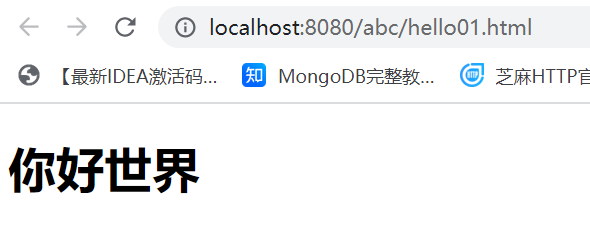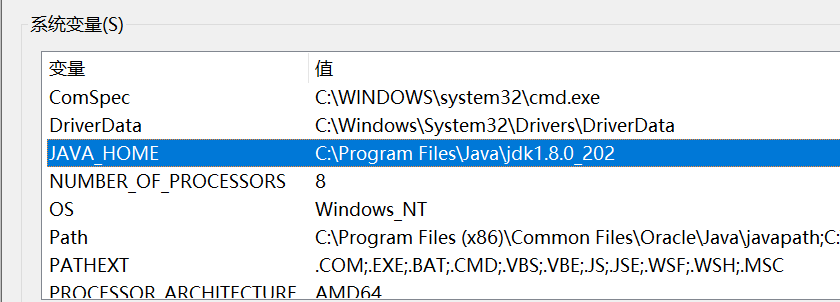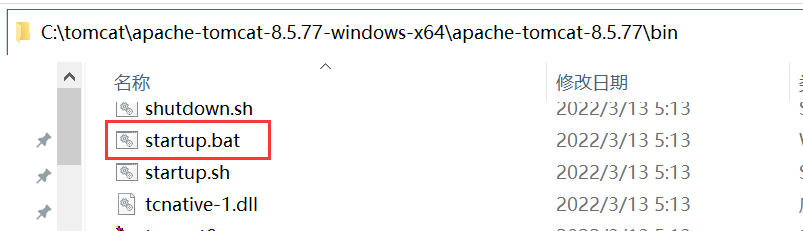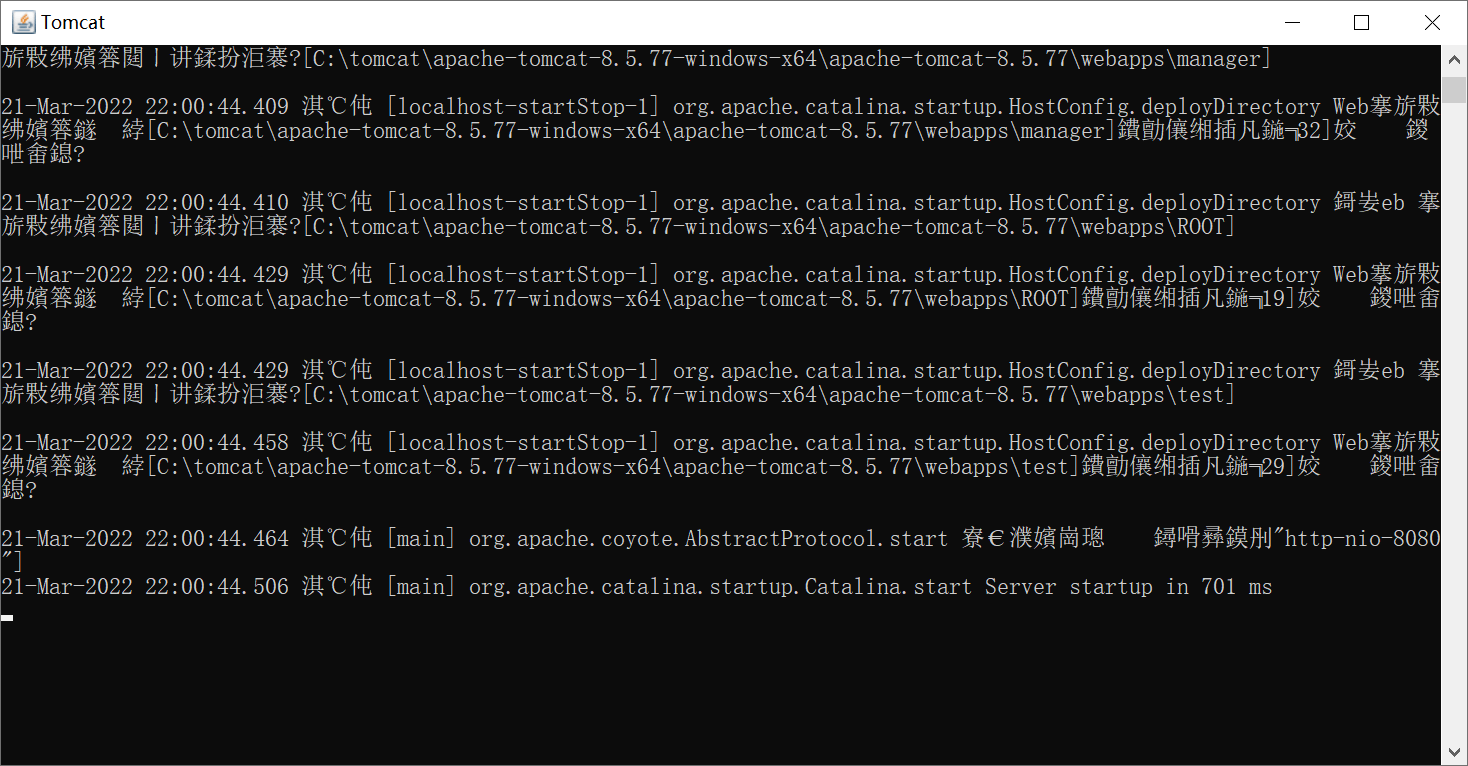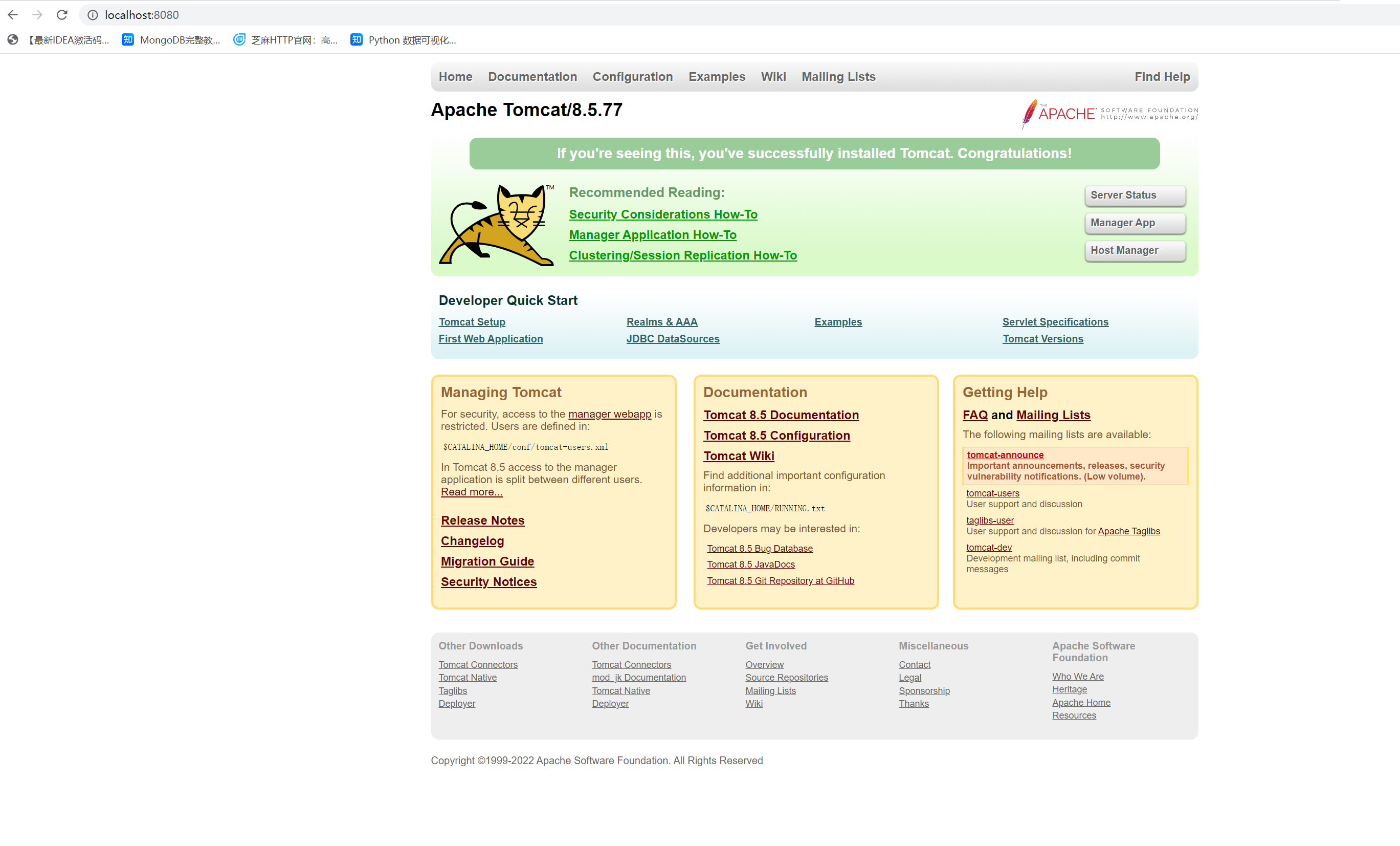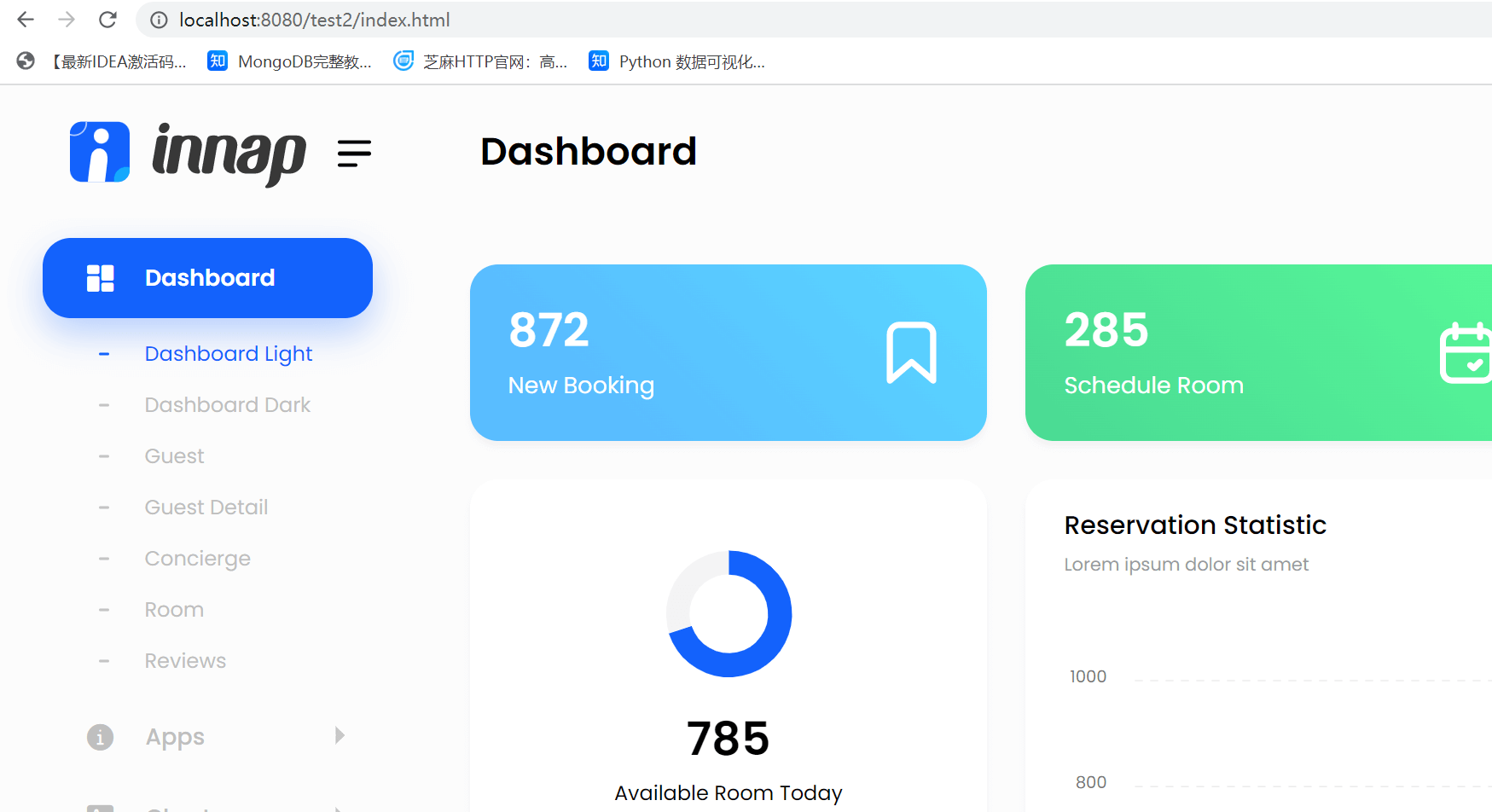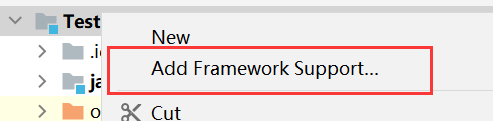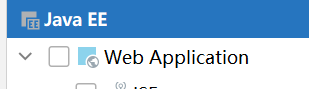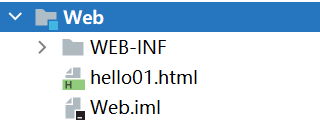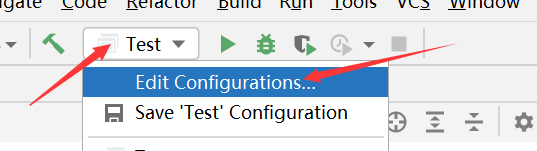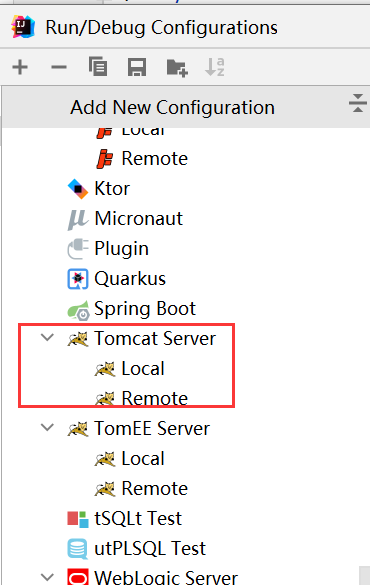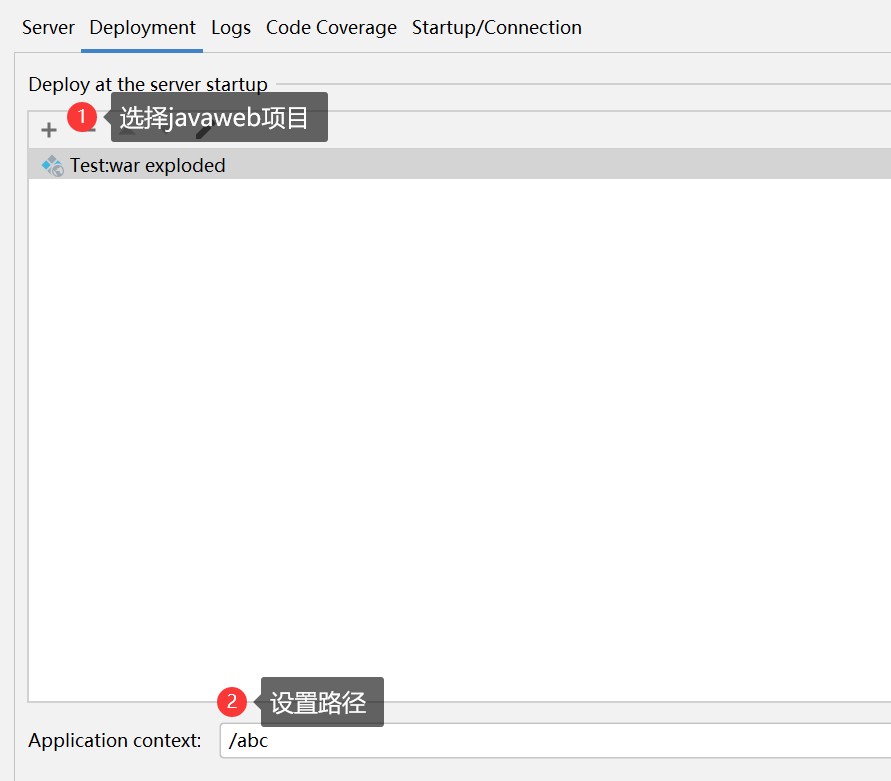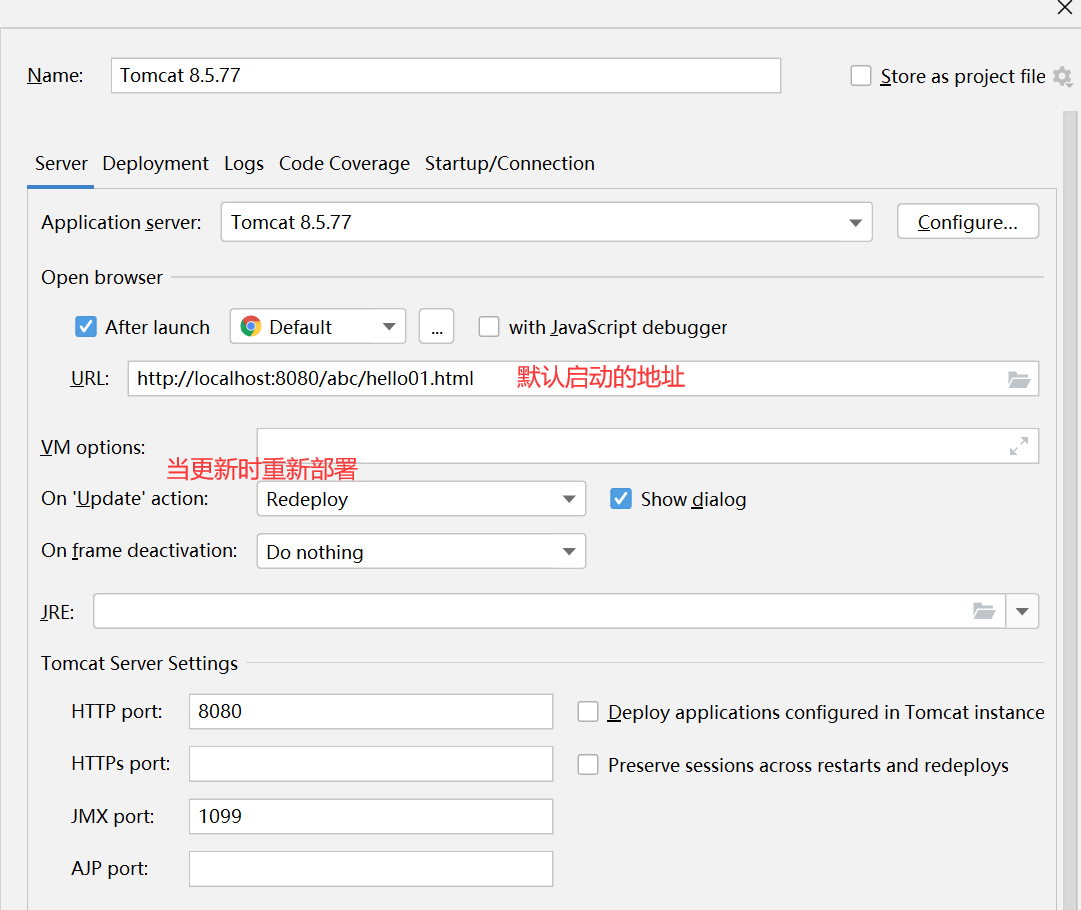Tomcat是什么
Tomcat 服务器是一个开源的轻量级Web应用服务器,在中小型系统和并发量小的场合下被普遍使用,是开发和调试Servlet、JSP 程序的首选。
启动Tomcat
1.下载Tomcat
2.解压压缩包,目录不要有中文
3.配置环境变量。JAVA_HOME(指向 JDK 安装的根目录)
4.双击Tomcat目录下bin里面的startup.bat。(如果一闪而过,就是没配置JAVA_HOME环境变量)
5.在浏览器中输入 http://localhost:8080 就可以访问Tomcat主页了
Tomcat目录结构
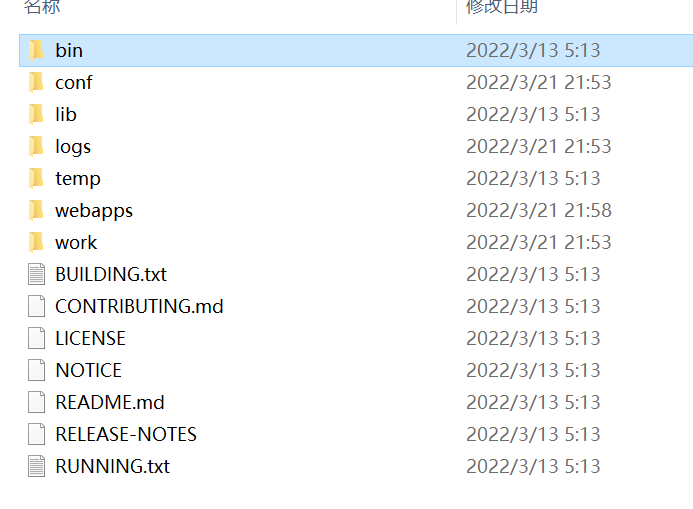
- bin:可执行文件目录
- conf:配置文件目录
- lib:存放lib库的目录
- logs:日志文件目录
- webapps:项目部署目录,通常把web应用程序的目录及文件放到这个目录下
work:工作目录Tomcat将JSP生成的Servlet源文件和字节码文件放到这个目录下
部署项目到Tomcat
1.项目直接放到webapps目录下
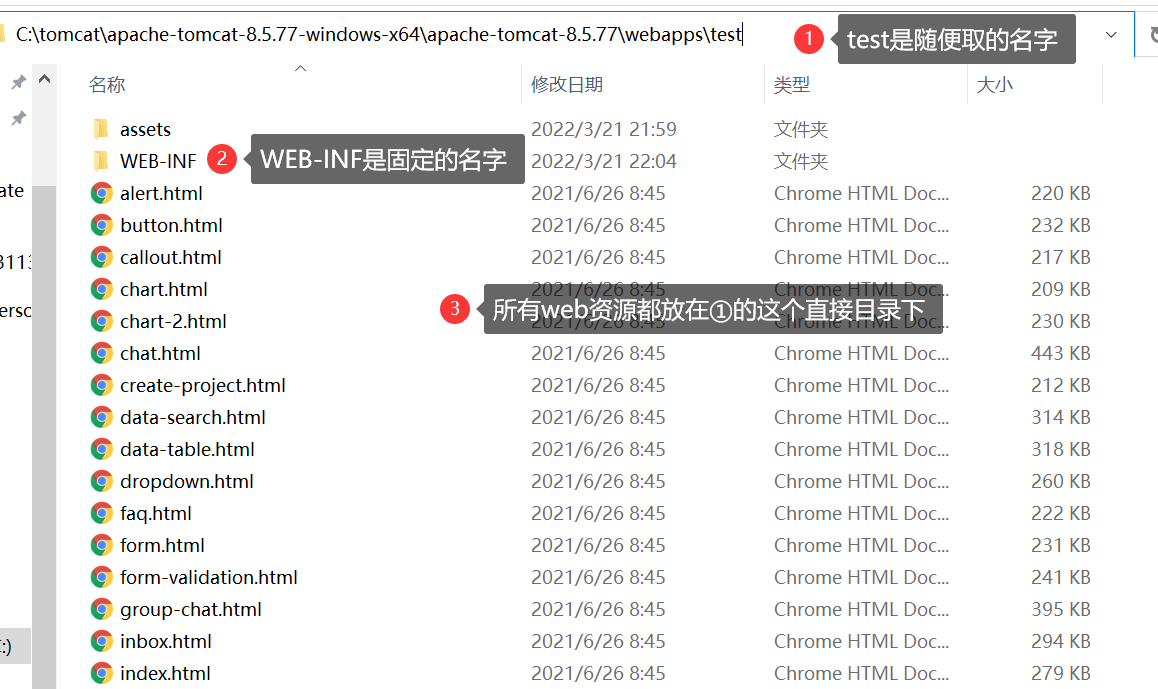
访问网址 http://localhost:8080/test/index.html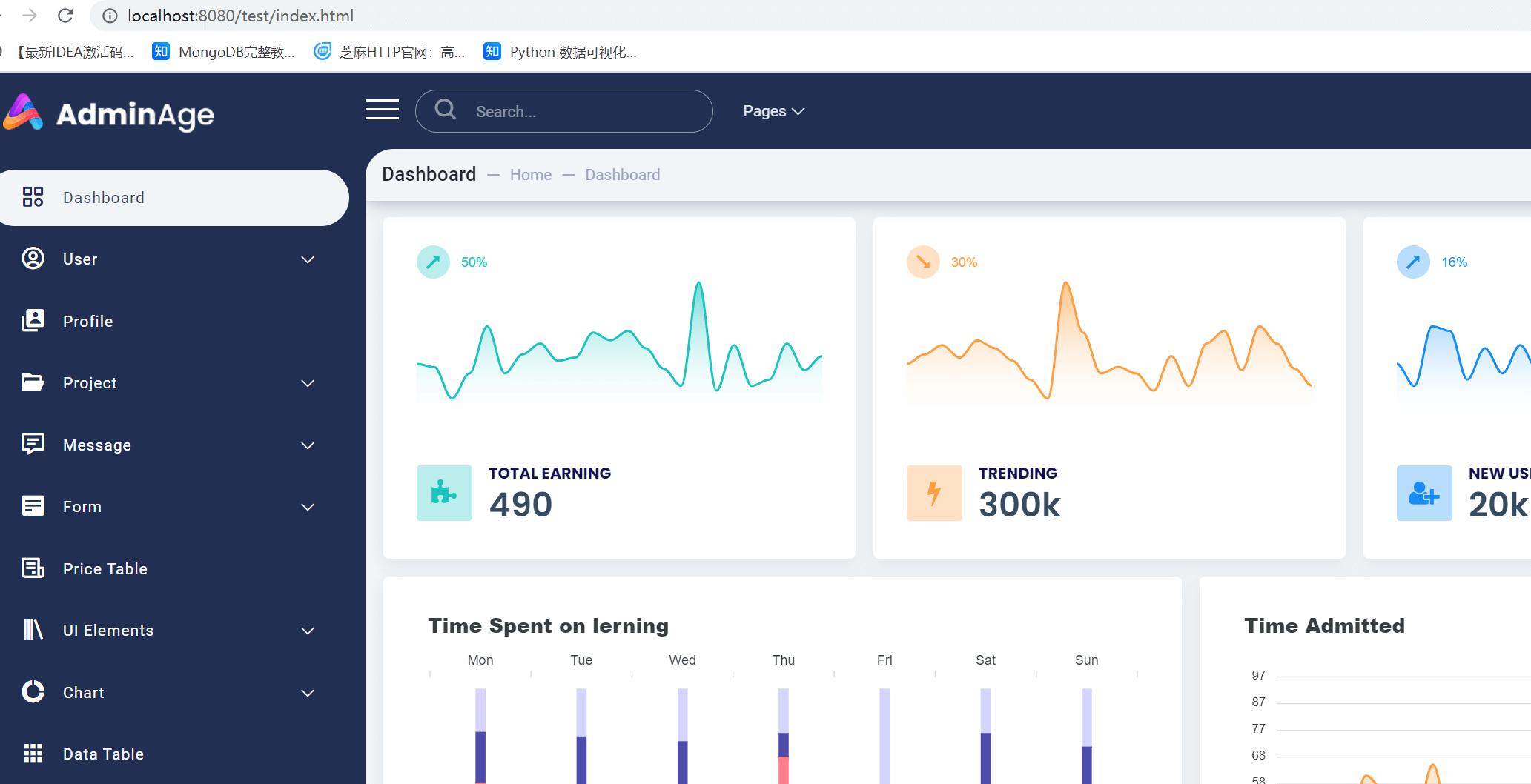
2.修改 conf/server.xml 文件
打开tomcat下conf/server.xml,在
<Context path="/test2" docBase="D:\template\aaa" reloadable="true" />
path:浏览器访问时的路径名
- docBase:web项目文件路径
- reloadble:设定项目有改动时,tomcat是否重新加载该项目
3.conf\Catalina\localhost
进入到 apache-tomcat-7.0.52\conf\Catalina\localhost 目录,新建一个 项目名.xml 文件
在那个新建的 xml 文件中,增加下面配置语句(和上面的是一样的,但是不需要 path 配置,加上也没什么用)
<Context docBase="D:\template\bbb" reloadable="true" />
在浏览器输入路径:localhost:8080/xml文件名/访问的文件名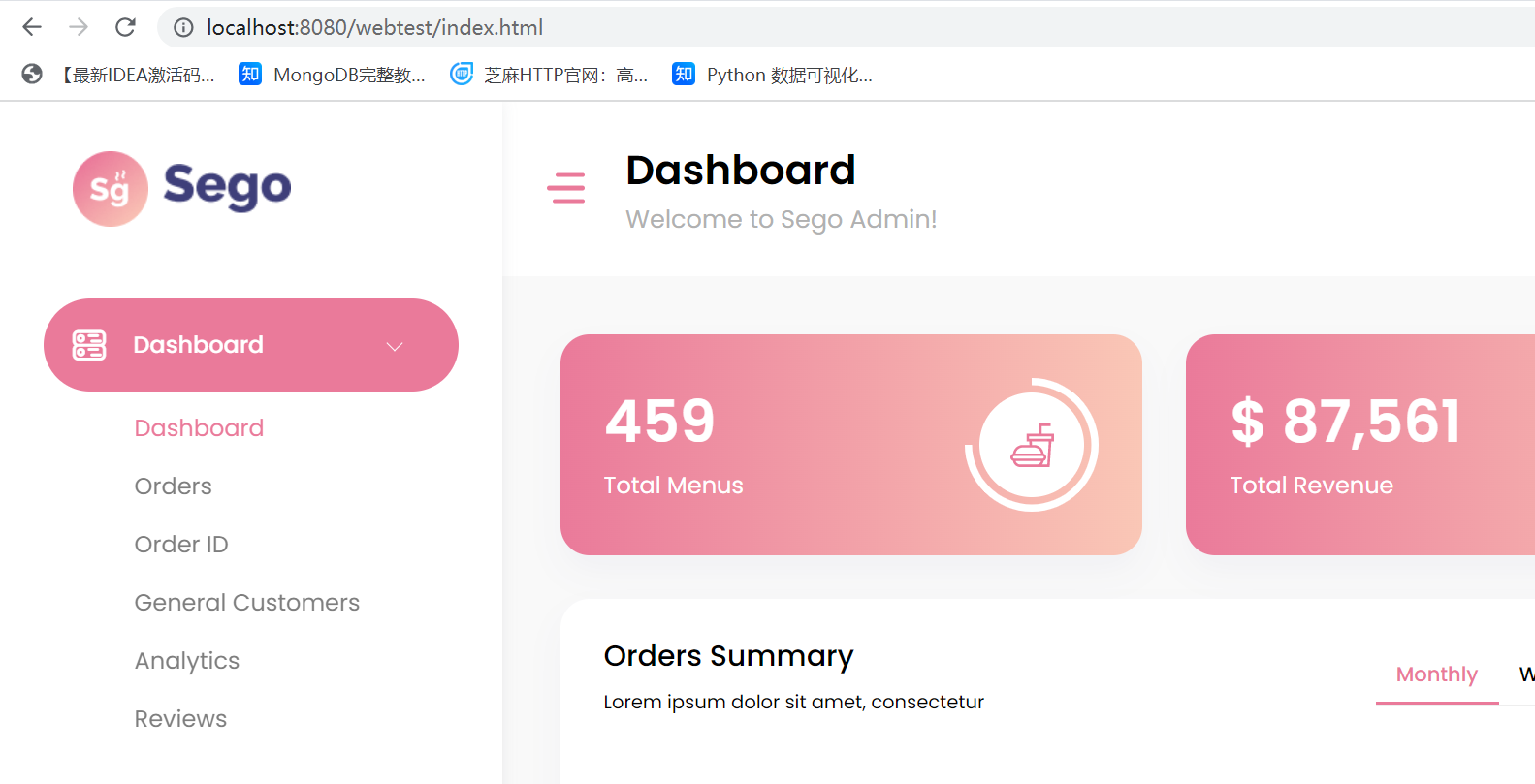
在IDEA里面设置Tomcat
1.建了java模块后,右键项目,最后选择Web
2.然后就多了一个Web文件夹,点开文件夹,网页文件都是放在Web的子目录下,与WEB-INF平级。
3.然后点这里
4.点击加号选择Tomcat
5.选择Tomcat的目录
6.应用设置,运行项目